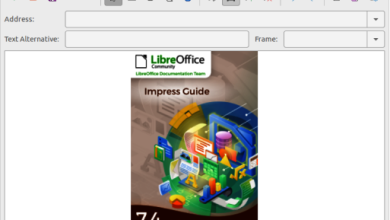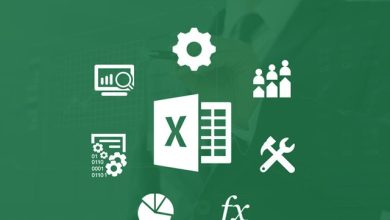Dans le contexte de la programmation VBA (Visual Basic for Applications) dans Excel, faire référence à des cellules spécifiques, des plages de cellules ou des feuilles de calcul est une pratique courante et essentielle. Lorsque vous travaillez sur une feuille de calcul Excel via VBA, vous pouvez utiliser des références pour accéder et manipuler les données de manière efficace.
Les références peuvent être utilisées pour diverses actions, telles que la lecture ou l’écriture de valeurs dans des cellules, la manipulation de formats de cellules, l’insertion ou la suppression de lignes et de colonnes, et bien plus encore. Voici un aperçu des différentes manières dont vous pouvez faire référence à des éléments dans Excel à l’aide de VBA :
-
Référence à une cellule spécifique : Vous pouvez faire référence à une cellule en utilisant sa notation de colonne et de ligne, par exemple
Range("A1")pour faire référence à la cellule A1. -
Référence à une plage de cellules : Vous pouvez spécifier une plage de cellules en utilisant la notation de la première cellule et la dernière cellule séparées par deux points, par exemple
Range("A1:B10")pour faire référence à la plage de cellules allant de A1 à B10. -
Référence relative et absolue : Les références peuvent être relatives ou absolues. Les références relatives sont ajustées lorsque la cellule de référence est déplacée, tandis que les références absolues restent fixes. Par exemple,
$A$1est une référence absolue, tandis queA1est relative. -
Référence à une feuille de calcul : Vous pouvez faire référence à une feuille de calcul spécifique en utilisant son nom entre guillemets, par exemple
Worksheets("Feuille1"). -
Référence à une feuille de calcul active : Vous pouvez également faire référence à la feuille de calcul active sans spécifier son nom en utilisant
ActiveSheet, ce qui est utile lorsque vous travaillez avec plusieurs feuilles de calcul. -
Référence à une plage nommée : Vous pouvez attribuer des noms à des plages de cellules spécifiques et les utiliser dans votre code VBA. Par exemple,
Range("MaPlageNom"). -
Référence à des plages dynamiques : Vous pouvez utiliser des fonctions VBA telles que
OffsetetResizepour créer des plages de cellules dynamiques en fonction des données actuelles dans la feuille de calcul.
L’utilisation de références appropriées dans votre code VBA vous permet de travailler de manière plus efficace et d’automatiser diverses tâches dans Excel. Que vous effectuiez des calculs, des analyses de données, des rapports ou toute autre manipulation de feuille de calcul, comprendre comment faire référence aux éléments dans Excel est essentiel pour tirer pleinement parti des capacités de programmation de VBA.
Plus de connaissances

Bien sûr, plongeons plus en profondeur dans les différentes façons dont vous pouvez utiliser les références dans VBA Excel pour accéder et manipuler les données :
-
Référence à une cellule spécifique :
- En VBA, vous pouvez accéder à une cellule spécifique en utilisant la méthode
Range, suivi du nom de la cellule entre guillemets. Par exemple :Range("A1").Value. - Vous pouvez également stocker une référence à une cellule dans une variable pour une utilisation ultérieure :
vba
Dim cellule As Range Set cellule = Range("A1")
- En VBA, vous pouvez accéder à une cellule spécifique en utilisant la méthode
-
Référence à une plage de cellules :
- Pour accéder à une plage de cellules, spécifiez simplement la plage entre guillemets dans la méthode
Range. Par exemple :Range("A1:B10").Value. - Comme pour une seule cellule, vous pouvez stocker une plage dans une variable :
vba
Dim plage As Range Set plage = Range("A1:B10")
- Pour accéder à une plage de cellules, spécifiez simplement la plage entre guillemets dans la méthode
-
Référence relative et absolue :
- En VBA, les références relatives sont définies par défaut. Si vous voulez une référence absolue, utilisez le signe dollar ($) devant la colonne et/ou la ligne. Par exemple :
Range("$A$1").ValueouRange("A$1").Value.
- En VBA, les références relatives sont définies par défaut. Si vous voulez une référence absolue, utilisez le signe dollar ($) devant la colonne et/ou la ligne. Par exemple :
-
Référence à une feuille de calcul :
- Utilisez la méthode
Worksheetssuivie du nom de la feuille entre guillemets pour y accéder. Par exemple :Worksheets("Feuil1").Range("A1").Value. - Vous pouvez également faire référence à une feuille par son indice dans le classeur. Par exemple :
Worksheets(1).Range("A1").Value.
- Utilisez la méthode
-
Référence à une feuille de calcul active :
- Pour faire référence à la feuille de calcul active, utilisez simplement
ActiveSheet. Par exemple :ActiveSheet.Range("A1").Value.
- Pour faire référence à la feuille de calcul active, utilisez simplement
-
Référence à une plage nommée :
- Vous pouvez définir des noms pour des plages spécifiques dans Excel et y faire référence en VBA. Par exemple :
Range("MaPlageNom").Value. - Pour créer une plage nommée en VBA, utilisez la méthode
Names.Add. Par exemple :vbaActiveWorkbook.Names.Add Name:="MaPlageNom", RefersToR1C1:="=Feuil1!R1C1:R10C2"
- Vous pouvez définir des noms pour des plages spécifiques dans Excel et y faire référence en VBA. Par exemple :
-
Référence à des plages dynamiques :
- Vous pouvez utiliser des fonctions VBA telles que
OffsetetResizepour créer des plages dynamiques en fonction des données actuelles dans la feuille de calcul. Par exemple :vbaDim plageDynamique As Range Set plageDynamique = Range("A1").Resize(10, 2) ' Plage de 10 lignes et 2 colonnes à partir de A1
- Vous pouvez utiliser des fonctions VBA telles que
En combinant ces différentes techniques de référencement, vous pouvez créer des scripts VBA complexes pour automatiser diverses tâches dans Excel, allant de la simple saisie de données à l’analyse avancée et la génération de rapports. La maîtrise des références est donc essentielle pour devenir un développeur VBA efficace.